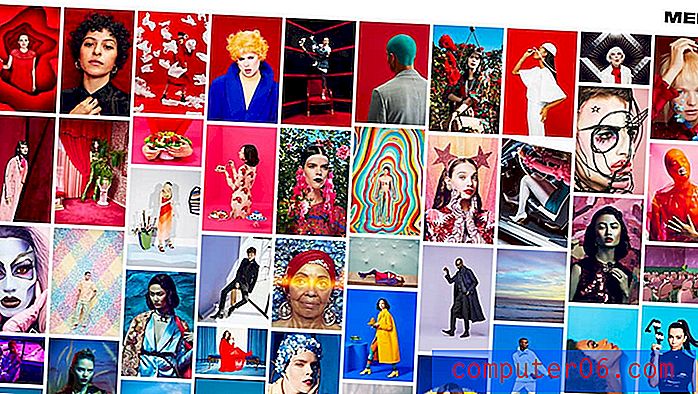Jak uložit webovou stránku do aplikace OneNote na iPhone 5
OneNote je úžasný program od společnosti Microsoft, který umožňuje synchronizovat poznámky, soubory a webové stránky mezi všemi vašimi zařízeními. Jakmile jsem začal používat, v podstatě jsem opustil téměř každý jiný program, který jsem použil k ukládání informací do mého počítače.
I když je aplikace OneNote na iPhone 5 k dispozici již nějakou dobu, nedávno získala velmi užitečnou integraci díky systému iOS 8. Nyní můžete webové stránky odesílat přímo do OneNote z prohlížeče Safari pomocí několika jednoduchých kroků.
Uložit do aplikace OneNote v prohlížeči Safari v zařízení iPhone
Následující kroky budou předpokládat, že jste již do svého zařízení iPhone 5 stáhli a nastavili aplikaci OneNote. Pokud ne, přečtěte si tento článek a zjistěte, jak.
Budete také muset aktualizovat na iOS 8 a mít na svém zařízení nainstalovanou nejnovější verzi OneNote. Přečtěte si zde, abyste zjistili, kolik volného místa budete potřebovat, pokud budete muset nainstalovat aktualizaci iOS 8.
Krok 1: Otevřete prohlížeč Safari .

Krok 2: Přejděte na web, který chcete uložit do OneNote.
Krok 3: Klepněte na ikonu Sdílet ve spodní části obrazovky.
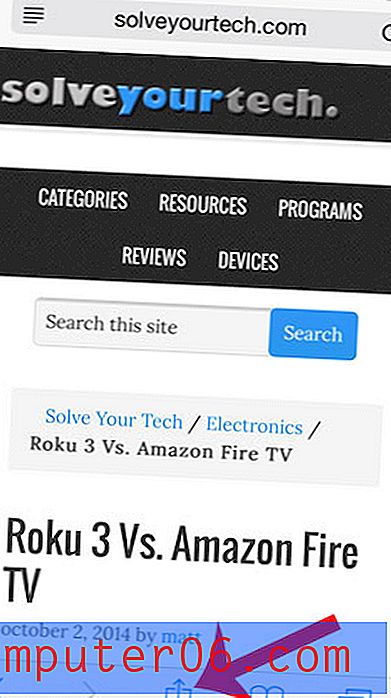
Krok 4: Přejděte na pravou stranu horního řádku a vyberte možnost Další .
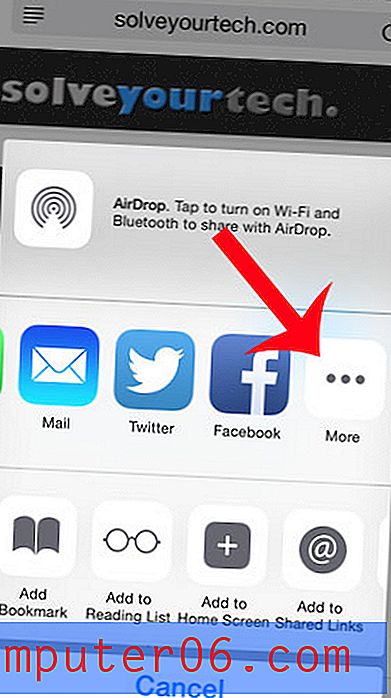
Krok 5: Dotkněte se tlačítka napravo od OneNote a poté klepněte na Hotovo v pravém horním rohu obrazovky.
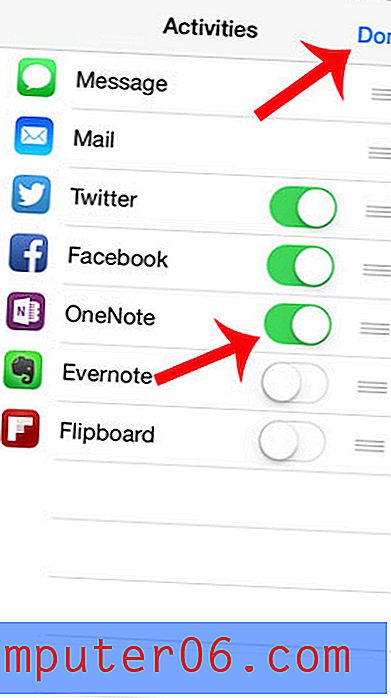
Krok 6: Stiskněte tlačítko OneNote .
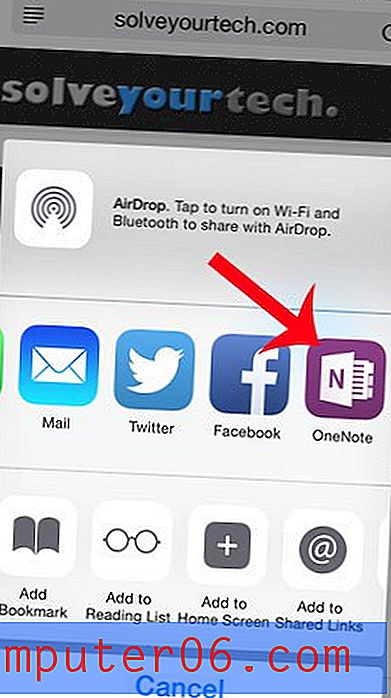
Krok 7: Stisknutím tlačítka Umístění vyberte notebook, do kterého chcete web uložit, a potom klepněte na tlačítko Odeslat v pravém horním rohu obrazovky.

Všimli jste si, že se vaše kontakty nyní po aktualizaci na iOS 8 objeví na přepínači aplikací? Pokud se vám však tato funkce nelíbí, můžete je z obrazovky přepínače aplikací odebrat.